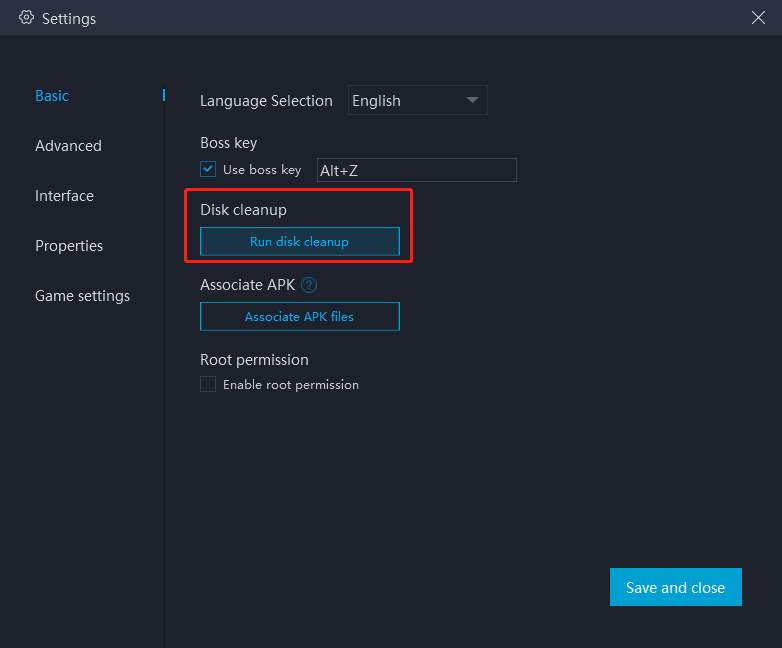I. 컴퓨터의 사양이 MuMu Player의 시스템 요구 사항과 일치하는지 확인하세요.
OS: Windows 7 이상 DirectX 11.0 또는 OpenGL 4.x
CPU: i5 7500 이상, 최소 쿼드 코어 프로세서 구성, VT 지원
그래픽 카드: FreeFire 및 유사한 성능 요구 사항을 가진 게임의 경우 GTX950 2G 이상;
주의: 일부 AMD 제품과의 호환성 문제가 발견되었으므로 Intel CPU 및 그래픽 카드를 사용하는 것을 권장합니다.
램: 4G 혹은 그 이상
저장 공간: 설치 디스크를 위한 최소 2G의 여유 공간; 시스템 디스크에 최소 1.5G의 여유 공간이 보장되어야 합니다.
II.PC에서 VT가 활성화되어 있는지 확인하세요.
III. 앱플레이어 우측 상단 툴바에서 "설정"에 액세스 → "고급 설정" → "성능"을 "높음"으로 설정합니다.
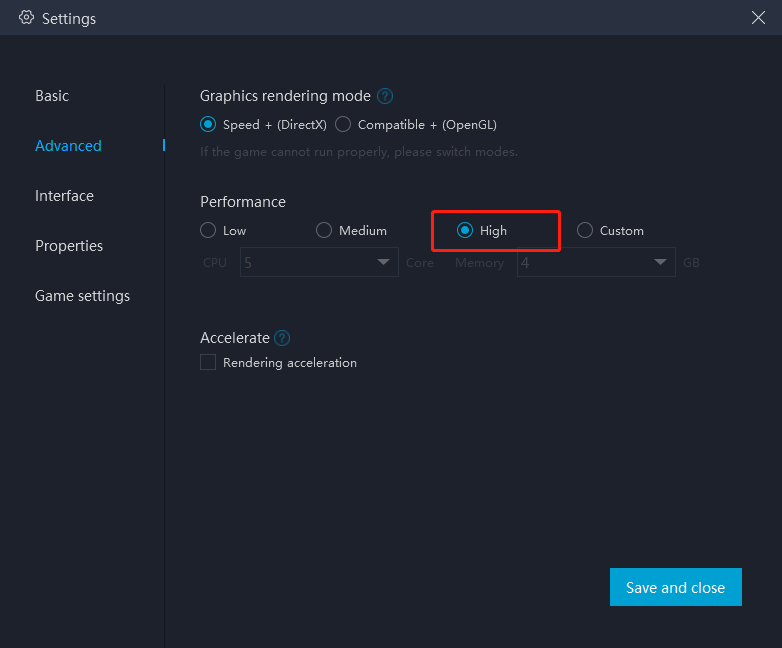
대부분의 사용자와 대부분의 게임에서 "중간" 성능이 최상의 옵션입니다. 성능이 낮은 컴퓨터를 사용하는 분들은 게임 설정 파일이 너무 크거나 게임에 고품질 그래픽이 필요한 경우 "2 코어/2GB" 또는 "4 코어/3GB"를 설정하는 것이 좋습니다.
주의: 더 높은 설정으로 조정한다고 해서 항상 더 나은 것은 아닙니다. 선택한 코어 수는 실제 코어 수의 절반 미만이어야 합니다. 그렇지 않으면 게임 지연 현상이 발생할 수 있습니다.
IV. 홈페이지 로그 업데이트로 이동하여 제일 최신 버전의 뮤뮤 앱플레이어를 다운하세요.
V. 다른 불필요한 프로그램 닫기
여러 프로그램을 동시에 실행하면 많은 메모리를 소모하므로 뮤뮤 앱플레이어를 실행할 때 필요하지 않은 다른 프로그램을 닫는 것이 좋습니다.
VI.정기적으로 메모리를 정리하여 앱플레이어가 사용하는 여유 공간을 확보합니다.
게임을 실행하고 일정한 시간이 지난 후에도 앱플레이어가 응답하지 않거나 지연되면 디스크 공간이나 메모리를 정리해 보세요.
1.앱플레이어 우측 상당 툴 바에서 메뉴 아이콘을 클릭하고 "메모리 정리"를 선택하여 사용 중인 메모리를 정리합니다.
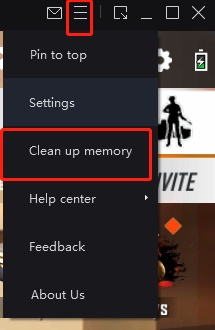
2. 앱플레이어의 우측 상단 툴 바에서 "설정"을 클릭 → "기본" → "디스크 정리" 아래의 "디스크 실행"을 클릭하여 제거된 응용 프로그램이 차지하는 디스크 공간을 정리합니다.